Foutcode 0x80070497 van Windows Video Editor oplossen
Microsoft biedt doorlopende updates om Windows beter te maken. Ze hebben veel functies toegevoegd om apps er soepeler op te laten werken. Gebruikers probeerden verschillende dingen met hun systemen te doen. Zoals vereist voegt Microsoft ook functies toe aan zijn applicaties. In nieuwe Windows-updates hebben ontwikkelaars een videobewerkingsfunctie toegevoegd aan de Foto’s-app. Gebruikers krijgen echter Windows Video Editor-foutcode 0x80070497 bij het exporteren van video’s naar hun systeem. We hebben oplossingen toegevoegd voor het probleem dat u zoekt.
Fix Windows Video Editor Foutcode 0x80070497 | Kan video niet exporteren
Hier zijn de manieren waarop u het probleem kunt oplossen. De foutcode van Windows Video Editor is geen groot probleem waar u zich zorgen over hoeft te maken. U kunt dit heel snel oplossen door de onderstaande stappen te volgen.
Forceer het opnieuw opstarten van de applicatie
Het eerste dat we u aanraden te doen, is de toepassing geforceerd opnieuw opstarten. Dit hielp veel gebruikers om het probleem op te lossen omdat de fout op hun systeem optrad vanwege kleine bugs. Kleine fouten veroorzaken problemen in de applicatie. Als de opstartbestanden van de game niet correct zijn gestart, kom je een probleem tegen. We hebben de stappen vermeld om de toepassing geforceerd opnieuw op te starten om het probleem op te lossen.
- Taakbeheer openen.
- Ga daarna naar het tabblad “Proces”.
- Selecteer de app Foto’s.
- Klik met de rechtermuisknop op de toepassing en selecteer Taak beëindigen.

- Voer daarna de toepassing opnieuw uit en controleer of het probleem zich voordoet tijdens het exporteren.
Start het systeem opnieuw op
Als de eerste methode niet voor u werkt, raden we u aan uw systeem opnieuw op te starten. Er is een mogelijkheid dat het probleem optreedt als gevolg van problemen met de opstartbestanden van het systeem en de toepassing kan de video niet exporteren. In dit geval kunt u proberen het systeem dat u gebruikt opnieuw op te starten. U moet naar het menu Start gaan en daarna op Energiebeheer klikken voor de optie Opnieuw opstarten. Dat is alles.
Download de benodigde pakketten
Je kunt dit probleem ook ervaren als je niet alle vereiste pakketten voor de Foto’s-app hebt gedownload. Vereist K-Lite Codecs-pakket. Met dit pakket breidt u het mediaformaat uit dat gebruikt kan worden om video’s af te spelen in een applicatie.

Om het pakket te installeren, moet u de K-Lite-codecs op internet invoeren en downloaden van de officiële website. Nadat u het pakket hebt gedownload, installeert u het. Wanneer u de applicatie installeert, moet u ervoor zorgen dat u uw favoriete mediaspeler selecteert als Windows Media Player. Als u klaar bent, start u uw systeem opnieuw op en probeert u de video opnieuw naar uw systeem te exporteren.
App resetten
Er is een kans dat het probleem met het niet kunnen exporteren van video’s te wijten is aan onjuiste of onjuiste instellingen van de applicatie. Dit kan gebeuren als je per ongeluk de verkeerde instellingen hebt ingesteld in de video-editor. Het is ook mogelijk dat de toepassingsbestanden zijn aangetast door een virus dat niet correct werkt. We raden u aan de toepassing opnieuw in te stellen, in dit geval om te verhelpen of het probleem zich voordoet als gevolg van verkeerd geconfigureerde bestanden. U moet hiervoor een paar eenvoudige stappen volgen die hieronder worden vermeld.
- Open instellingen.
- Ga naar app en navigeer naar geïnstalleerde apps.
- Zoek de app en selecteer de drie stippen.
- Selecteer daarna de optie “Bewerken”.
- Scroll nu naar beneden naar de onderkant van het scherm.
- Tik daarna op de optie Resetten.

- Wacht tot het proces is voltooid. Dat is alles.
Sluit achtergrondprocessen
De applicatie kan de video niet exporteren vanwege een gebrek aan bronnen in het systeem. Als u het niet weet, heeft de toepassing veel bronnen nodig om elke video correct te exporteren. U zult hoogstwaarschijnlijk een probleem tegenkomen als het systeem niet genoeg bronnen heeft voor de toepassing. We raden u aan achtergrondprocessen te sluiten en de video naar uw systeem te exporteren. Duizenden achtergrondprocessen blijven op de achtergrond draaien. U kunt ze sluiten om het probleem in het systeem op te lossen. We hebben de stappen hieronder vermeld om dit te doen.
- Open Taakbeheer op uw systeem.
- Selecteer het tabblad Proces.
- Evalueer nu de applicaties die zonder reden werken.
- Selecteer en klik met de rechtermuisknop op de toepassing.
- Selecteer daarna de optie “Taak beëindigen”.
- Doe dit voor alle applicaties die onnodig werken. Dat is alles.
Werk uw grafische stuurprogramma’s bij

We raden u aan de grafische stuurprogramma’s op uw systeem bij te werken om dergelijke problemen te voorkomen. Veel gebruikers hebben gemeld dat het probleem te wijten was aan een verouderd stuurprogramma. Nadat ze waren bijgewerkt, was het probleem opgelost. Volg de stappen in deze handleiding om het stuurprogramma bij te werken.
Controleer op Windows Update
Het systeem moet de nieuwste versie gebruiken om ervoor te zorgen dat alle applicaties compatibel zijn. Ontwikkelaars voegen nieuwe functies toe aan applicaties. Applicaties kunnen echter alleen correct werken als de Windows die u gebruikt up-to-date is. Als u nog steeds verouderde vensters op uw systeem gebruikt, zult u hoogstwaarschijnlijk een probleem hebben met het niet kunnen exporteren.

We raden u aan te controleren op Windows-updates op uw systeem en ervoor te zorgen dat er geen updates in behandeling zijn. Als er updates beschikbaar zijn, moeten deze worden gedownload. Volg de onderstaande stappen om te controleren op Windows-updates.
- Open “Instellingen” op uw systeem.
- Ga daarna naar Windows Update.
- Selecteer Controleren op updates.
- Als er een update beschikbaar is, wordt deze op het scherm weergegeven.
- Download de update en wacht tot deze is geïnstalleerd. Nadat de installatie is voltooid, probeert u de toepassing opnieuw uit te voeren.
Samenvatten
Duizenden gebruikers die video’s probeerden te exporteren, kregen fouten. In deze handleiding hebben we manieren toegevoegd om het probleem met Windows Video Editor-foutcode 0x80070497 op te lossen. We hopen dat deze gids u heeft geholpen het probleem op te lossen. Als u twijfels heeft, kunt u ons dit laten weten in de opmerkingen hieronder.



Geef een reactie